Jak obnovit Mac ze zálohy
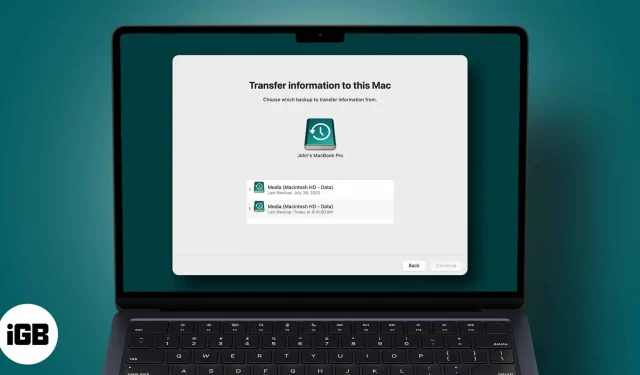
Několikrát může být nutné obnovit Mac ze zálohy. Pokud byly vaše původní soubory smazány omylem nebo došlo k selhání systému a vy jste o vše přišli, může vám záloha pomoci obnovit vaše cenná data. V případě potřeby může být také užitečné přenést všechny soubory do nového Macu. Pojďme se tedy podívat na tři nejčastější způsoby, jak obnovit zálohu vašeho Macu.
- Jak obnovit Mac ze zálohy Time Machine
- Jak obnovit váš Mac z místní zálohy
- Obnovte svůj Mac z cloudové zálohy
Jak obnovit Mac ze zálohy Time Machine
Záloha Time Machine umožňuje obnovit jednotlivé soubory nebo celý pevný disk.
- Nejprve připojte záložní disk Time Machine k Macu a zapněte počítač.
- Restartujte Mac a při spouštění systému podržte současně Command + R. To přinutí váš Mac, aby se zavedl do macOS Utilities. Pokud to napoprvé nefunguje, zkuste to znovu
- Z možností dostupných na obrazovce vyberte Obnovit ze zálohy Time Machine a klikněte na Pokračovat.
- Na obrazovce Obnovení systému klikněte na Pokračovat.
- Nyní vyberte záložní jednotku Time Machine a klikněte na Pokračovat. Pokud je váš disk zašifrován, budete vyzváni k zadání hesla správce, které jste použili při nastavování Time Machine. Zadejte jej pro odemknutí disku a znovu klikněte na Pokračovat.
- Zobrazí se seznam dostupných záloh. Vyberte nejnovější pevný disk na vašem Macu a klikněte na Pokračovat.
- Nyní vyberte jednotku, na kterou chcete obnovit zálohu, tj. Macintosh HD. Klikněte na „Obnovit“ nebo „Pokračovat“. Poznámka. Pokud máte na Macu povolený FileVault, budete muset k odemknutí disku zadat heslo správce.
- Po dokončení procesu restartujte Mac a vaše nejnovější záloha bude obnovena.
Jak obnovit váš Mac z místní zálohy
Pokud jste svůj Mac naklonovali pro účely zálohování, zde je návod, jak z něj extrahovat data:
- Restartujte Mac a zatímco se váš systém zapíná, podržte současně klávesy Command + R. To přinutí váš Mac, aby se zavedl do macOS Utilities. Pokud to napoprvé nefunguje, zkuste to znovu
- Vyberte Disk Utility a klikněte na Pokračovat.
- Vyberte pevný disk vašeho Macu
- Nyní otevřete kartu Recovery v horní části okna Disk Utility.
- Vedle položky Obnovit z vyberte externí pevný disk s klonovanou zálohou.
- Vedle položky Obnovit do vyberte pevný disk vašeho Macu a klikněte na Obnovit.
Naklonovaná záloha Macu bude obnovena a váš systém. Poté restartujte Mac a máte hotovo.
Obnovte svůj Mac z cloudové zálohy
Cloudové služby jako Backblaze, IDrive, Cloudberry a Carbonite poskytují spolehlivý způsob zálohování vašich dat. Mohou však být časově náročné a těžkopádné.
Každá služba bude mít specifický způsob, jak obnovit vaše data, ale s největší pravděpodobností to bude zahrnovat stahování záložních souborů ze vzdáleného serveru. Pro konkrétní podrobnosti a pokyny k obnovení zálohy byste se měli obrátit na službu, kterou si vyberete.
Shrnutí
Nejjednodušší a nejpohodlnější možnost obnovení Macu ze zálohy je prostřednictvím Time Machine. Proto důrazně doporučujeme používat tuto vestavěnou funkci ve vašem systému. Máte další otázky týkající se zálohování? Dejte nám vědět v komentářích níže.



Napsat komentář